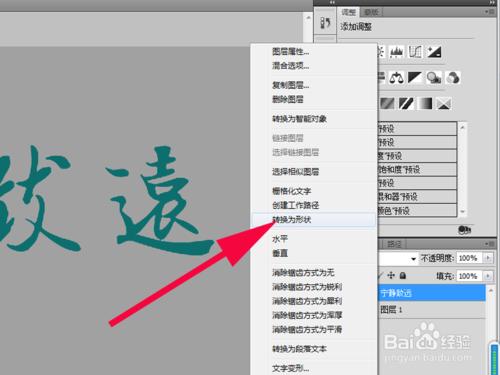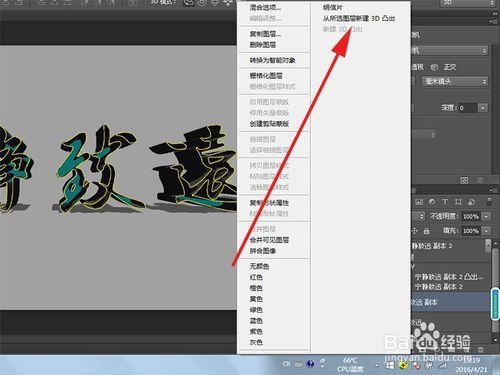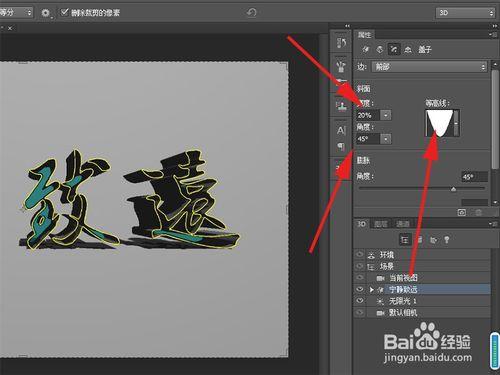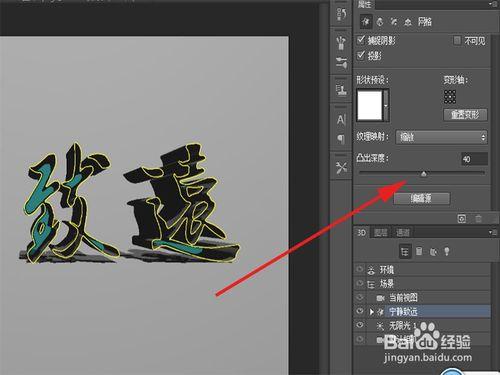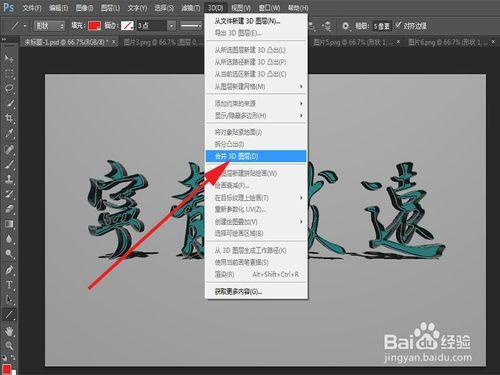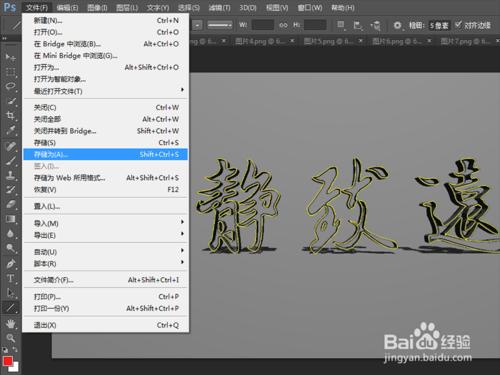3d功能是Photoshop新增添的功能,利用它可以製作出立體的效果,那麼今天小編就帶領大家一起來認識一下3d功能,接下來小編就以製作立體框架文字為例說明該功能的使用方法,僅供參考使用。
工具/原料
Photoshop cs5
方法/步驟
啟動Photoshop cs5,執行檔案-新建命令,新建一個大小為1366*768檔案,設定背景色為#a1a1a1,執行編輯-填充命令,在填充內容為背景色,點選確定按鈕。
選擇工具箱裡的文字工具,設定字型為王羲之書法字型,顏色為#e6e6e6,,300點,輸入文字內容為“寧靜致遠”。
在圖層面板中選擇文字圖層,右鍵單擊在下拉選單中選擇轉換為形狀選項,可以檢視該圖層的變化。
複製“寧靜致遠”圖層選擇工具箱裡直接選擇工具,設定填充型別為無,描邊顏色為藍色,設定大小為2,在描邊選項中“對齊”選擇第二個居中對齊。
在圖層面板中右鍵單擊“寧靜致遠”副本圖層在下拉選單中選擇複製圖層命令,再次選擇直接選擇工具,設定描邊顏色為黃色。
在描邊選項中點開更多選項,在描邊對話方塊中,對齊選擇內部,端點選擇圓形,角點選擇斜接,選中虛線,設定虛線值為0,間隙為25,點選確定按鈕。
選擇“寧靜致遠”圖層副本2,在該圖層上右鍵單擊從下拉選單中選擇“從所選圖層新建3d凸出”選項,依次將剩餘圖層“寧靜致遠”副本圖層、“寧靜致遠”圖層、圖層1進行相同的操作。
選擇“寧靜致遠”圖層副本2圖層,然後點選3d選項進入3d設定,修改凸出深度為50,接著檢視效果。
接下來選擇“寧靜致遠”圖層副本,點選3d進入3d網格設定屬性視窗,更改其凸出深度為30.
選擇“寧靜致遠”圖層,點選3d選項進入該介面,切換到“蓋子”介面,設定寬度為20%,等高線選擇小錐形,角度為45度。
選擇“寧靜致遠”圖層,點選3d選項進入3d模式,修改其凸出深度為40.
在圖層面板中選擇圖層1,右鍵單擊該圖層,從下拉選單中選擇複製圖層命令,得到一個新圖層圖層1副本。
選擇圖層面板中所有圖層,執行3d-合併3d圖層命令,執行檔案-儲存為命令,在彈出的對話方塊只輸入框架文字後點擊確定進行儲存。